Comment importer et exporter des signets du navigateur
J'aime utiliser plusieurs navigateurs et m'amuser avec tout nouveau navigateur en ville. Et donc, assez souvent j'importe / exporte mes favoris. Si vous souhaitez déplacer les signets de votre navigateur vers un autre navigateur, je peux vous aider..
Dans cet article, je vais vous montrer comment importer et exporter des signets et d'autres données en:
- Chrome
- Firefox
- Opéra
- Microsoft Edge
- Internet Explorer
- Vivaldi.
Chrome
Importer des favoris
- Cliquez sur le menu des trois points verticaux dans le coin supérieur droit et allez à Favoris> Importer des favoris et des paramètres.

- Ensuite, sélectionnez un navigateur installé pour importer directement les signets ou sélectionnez le fichier HTML à partir de votre PC. Lors de l'importation directe, vous pouvez également sélectionner le type de données, telles que l'historique du navigateur, les signets, les mots de passe et les moteurs de recherche. Cliquer sur Importation quand vous avez fini d'importer les données.

Exporter les favoris
- Cliquez à nouveau sur le menu des trois points verticaux et allez à Favoris> Gestionnaire de favoris.

- Aller à Organiser > Exporter les signets dans un fichier HTML. Un fichier HTML sera prêt à être téléchargé.

Firefox
Importer des favoris
- Dans la barre du haut, cliquez sur le bouton Afficher les favoris bouton et sélectionnez Afficher tous les favoris. Vous pouvez aussi utiliser Ctrl + Maj + B pour ça.

- Ensuite, cliquez sur le Importation et sauvegarde menu en haut et cliquez sur Importer des signets à partir de HTML pour les importer depuis un fichier HTML, ou cliquez sur Importer des données depuis un autre navigateur sélectionner un autre navigateur pour importer directement des données.

Exporter les favoris
De la même Importation et sauvegarde menu, cliquez sur le Exporter les signets au format HTML option et enregistrer le code HTML.
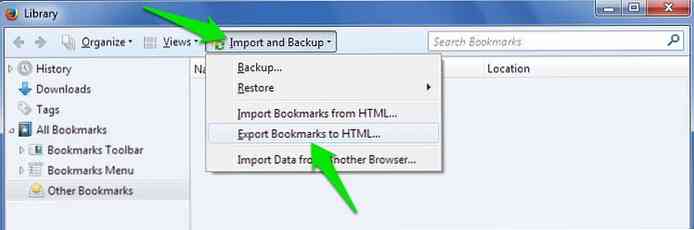
Opéra
Importer des favoris
- Ouvrez le menu Opera à partir du coin supérieur gauche et cliquez sur Réglages. Alternativement, vous pouvez utiliser le raccourci Alt + P.
- Ici déplacer à la Navigateur section du menu de gauche et cliquez sur le Importer des favoris et des paramètres bouton sous le Navigateur par défaut titre.

- Vous pouvez maintenant sélectionner un navigateur pris en charge dans la liste déroulante ou sélectionner “Fichier HTML de signets” option d'importation depuis un fichier HTML.

Exporter les favoris
Malheureusement, Opera ne supporte pas la fonctionnalité d'exportation. Cependant, vous pouvez utiliser Importation et exportation de signets Extension Opera pour obtenir cette fonctionnalité. Installez et ouvrez l’extension, et cliquez sur le bouton Exportation bouton pour télécharger le fichier HTML des signets.
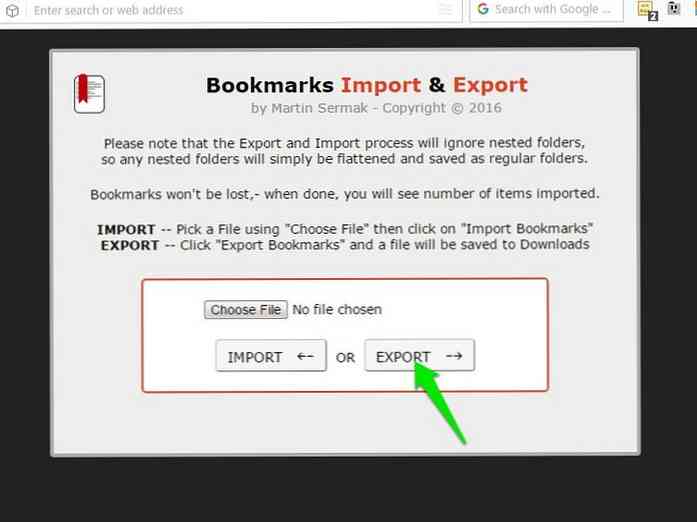
Microsoft Edge
Importer des favoris
- Cliquez sur le menu des trois points horizontaux dans le coin supérieur droit et sélectionnez Réglages.
- Maintenant, cliquez sur le Importer depuis un autre navigateur bouton sous le Importer les favoris et autres informations” bouton.
- Ensuite, vous pouvez sélectionner un navigateur pris en charge ou cliquer sur le bouton Importer depuis un fichier bouton pour importer depuis un fichier HTML.

Exporter les favoris
Aller au “Importez vos informations” menu à nouveau et cliquez sur le “Exporter dans un fichier” bouton pour télécharger le fichier HTML.
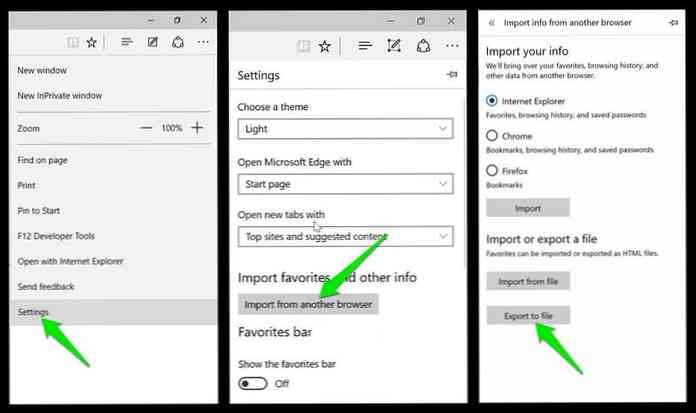
Remarque: l'exportation est disponible uniquement dans la mise à jour des créateurs de Windows 10. Si vous n'avez pas mis à jour Windows 10 dans Creators Update, vous pouvez utiliser cet outil tiers. Edge Gérer exporter des favoris.
Internet Explorer
Importer des favoris
- Clique sur le Étoile dans le coin supérieur droit, puis cliquez sur la petite flèche à l’envers à côté de la Ajouter aux Favoris bouton. Ici cliquez sur le Importer et exporter option.

- Un assistant va s'ouvrir. Ici, vous pouvez soit sélectionner Importer depuis un autre navigateur ou Importer à partir d'un fichier option puis suivez l'assistant pour importer des données.

Exporter les favoris
- Ouvrir le même “Importer et exporter” assistant et sélectionnez le “Exporter vers un fichier” option.

- Sur la page suivante, vous pouvez sélectionnez le type de données que vous souhaitez exporter, y compris les favoris, les aliments et les cookies. Ensuite, cliquez sur Suivant terminer le processus et télécharger le fichier HTML.

Vivaldi
Importer des favoris
- Cliquez sur le bouton de menu Vivaldi dans le coin supérieur gauche et sélectionnez Importer les favoris et les paramètres du Fichier option.

- Dans le menu déroulant, vous pouvez sélectionner un navigateur pris en charge ou un fichier HTML. Fait intéressant, Vivaldi prend également en charge l’importation de données à partir d’Opera, bien qu’Opera ne prenne pas en charge la fonction d’exportation.

Exporter les favoris
Pour exporter des signets, allez à la Fichier menu à nouveau et sélectionnez “Exporter les favoris” télécharger le fichier HTML.
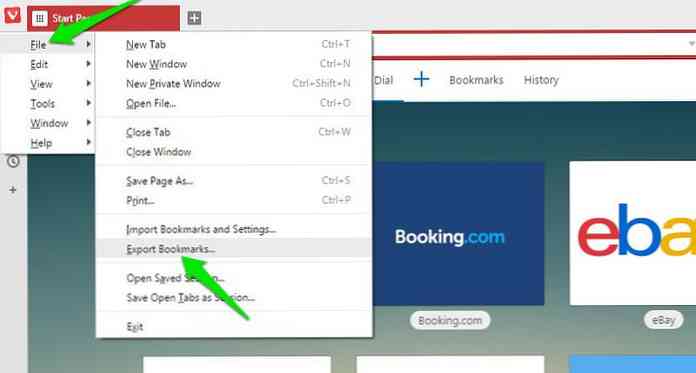
Emballer
Lors de l'importation de données, essayez de importer automatiquement à partir d'un navigateur installé au lieu d'un fichier HTML. De cette façon, vous pourrez importer plus de données, y compris les cookies, les signets, l'historique et les mots de passe enregistrés..
Le fichier HTML exporté ne contient généralement que des signets. L'importation directe est donc meilleure et plus pratique..



















